O amigo com quem você passou suas últimas férias pediu que você compartilhasse as fotos tiradas com sua câmera digital durante a viagem, então você pensou em enviar todos os arquivos para um pendrive e entregá-lo pessoalmente. A tua ideia é sem dúvida a melhor, já que já fizeste várias fotos e estão todas no formato RAW (portanto muito "pesado"), mas se estás aqui agora e a ler este guia, parece-me claro que tens algumas dúvidas prestes a fazer.
Vamos adivinhar: é a primeira vez que você se vê realizando uma operação desse tipo e depois gostaria que eu lhe explicasse. como fazer upload de fotos para um pendrive, real? Eu teria apostado nisso. Então saiba que não tem problema, conte com minha ajuda. Portanto, dedique alguns minutos do seu precioso tempo livre à leitura deste guia dedicado ao tema em questão e verá que, ao final, terá ideias perfeitamente claras sobre o que fazer.
Antes de oferecer a você todas as informações necessárias, no entanto, será minha preocupação fornecer algumas dicas úteis sobre como calcular o espaço necessário no pendrive e como identificar e usar o sistema de arquivos mais adequado. A seguir veremos como realizar a operação em questão atuando desde Windows, macOS e, no lado móvel, em Android e iOS. Posto isto, desejo-lhe uma boa leitura e boa sorte em tudo.
Operações preliminares
Para ter sucesso em envie suas fotos para um pendrive USB, você deve primeiro se preocupar em obter um pendrive suficientemente grande. Consequentemente, você deve realizar o cálculo de espaço necessário para atender às suas necessidades.
Em segundo lugar, você precisa formatar o pendrive com um sistema de arquivos adequado, dependendo do dispositivo ao qual o stick USB será conectado. Para saber mais, continue lendo: você encontrará tudo explicado em detalhes a seguir.
Cálculo do espaço

Se você quiser fazer o upload de suas fotos em um pendrive, primeiro certifique-se de que o último seja de capacidade certa. Para ser capaz de determinar isso, você deve descobrir quanto espaço as fotos ocupam você deseja transferir para o pendrive. Abaixo você encontrará uma explicação de como proceder tanto no Windows de que MacOS.
- Se você estiver usando Windows, você pode obter as informações em questão movendo todas as fotos de seu interesse em uma pasta vazia, clicando com o botão direito sobre ele e selecionando o item Propriedade no menu de contexto. Verifique, portanto, o que é relatado em correspondência com o item Dimensões, na janela que se abre na área de trabalho e é isso. Se quiser, você também pode saber o peso do arquivos individuais, selecionando as várias fotos de vez em quando e procedendo como acabei de indicar.
- Se você estiver usando macOS, para descobrir quanto espaço suas fotos ocupam, mova-as todas em uma pasta vaziae, em seguida, clique com o botão direito sobre ele e selecione o item Obter informação no menu que aparece e, na janela que se abre, verifique o que é relatado em correspondência com o texto Dimensões. Se quiser, você também pode descobrir o peso do fotos individuais, selecionando-os um de cada vez e procedendo da mesma forma que acabei de lhe explicar.
Em todos os casos, tenha em mente que o peso das fotos depende essencialmente do seu formato e deles resolução. Se necessário, é possível reduzi-lo usando serviços online e programas ad hoc, como os que relatei a vocês em meu guia sobre como reduzir o peso de uma foto.
Depois de descobrir quanto espaço as fotos ocupam, você pode ter certeza de que sua chave pode segurá-las verificando o capacidade do mesmo que, via de regra, é mostrado na parte frontal ou traseira do pendrive. Essa afirmação, no entanto, nem sempre é 100% verdadeira. Você pode descobrir a capacidade exata do seu stick USB seguindo as etapas abaixo.
- Baixe o Windows, conecte o pendrive ao computador, clique em pasta amarela situado barra de tarefas por aprire Explorador de arquivos, clique com o botão direito no nome da chave encontrado na barra lateral esquerda do Explorador de Arquivos e selecione o texto Propriedade no menu de contexto. Na nova janela que será mostrada a você, verifique o que é relatado em correspondência com o item Capacidade.
- Se você estiver usando macOS, conecte o pendrive ao computador e clique no ícone com o sorridente faccina que está localizado no barra de doca, para abrir o Finder. Na janela pop-up da área de trabalho, clique com o botão direito no nome do pendrive que você encontra na barra lateral esquerda e selecione o item Obter informação no menu de contexto. Na janela seguinte exibida, verifique o valor relatado em correspondência com o item Capacidade.
Se o pendrive em sua posse não for grande o suficiente ou se você ainda não tiver um pendrive, você pode solucionar o problema imediatamente comprando um ad hoc, talvez ajudando na escolha, consultando meu guia de compra dedicado especificamente a este tipo de produto.
Escolha do sistema de arquivos

Chegamos agora ao discurso sistema de arquivos. A maioria dos pendrives são configurados com o sistema de arquivos nomeado FAT32, o que garante o mais alto grau de compatibilidade com praticamente qualquer tipo de dispositivo, mas, infelizmente, não permite arquivar arquivos únicos com um tamanho maior do que 4 GB.
Para fotos não deve haver grandes problemas (é difícil para uma única foto exceder 4 GB), mas a situação pode ser diferente se as fotos forem coletadas em um único arquivo ZIP / RAR ou se houver também algum vídeo entre eles, também em alta resolução. Você pode, portanto, se encontrar na posição de ter que escolher um sistema de arquivos diferente.
Como alternativa ao FAT32, você pode optar peloNTFS Windows (que permite arquivar arquivos maiores que 4 GB, mas é menos compatível que FAT32 e em sistemas como macOS e Linux é acessível, por padrão, em modo somente leitura) ou para oexFAT (que é uma evolução do FAT32, permite armazenar arquivos com mais de 4 GB e é compatível com a maioria dos dispositivos).
E se você pretende conectar seu pendrive apenas em computadores Apple, você pode escolher os sistemas de arquivos HFS + o AFS, ou seja, os padrões do macOS, que não têm limites particulares em termos de tamanho máximo de arquivo, mas, como você deve ter adivinhado, são compatíveis apenas com os sistemas operacionais da "maçã mordida" (a menos que você use soluções externas).
Para descobrir qual sistema de arquivos seu stick USB está usando no momento, conecte-o ao computador e proceda da seguinte forma.
- Baixe o Windows, abra oExplorador de arquivos clicando em pasta amarela em barra de tarefas, clique com o botão direito no nome do pendrive que você encontra na barra lateral esquerda e selecione o item Propriedade no menu de contexto. Na nova janela que se abrirá, verifique o que é relatado em correspondência com o texto Sistema de arquivo.
- Se você estiver usando macOS, abra o Finder clicando no ícone com o sorridente faccina que está localizado no barra de doca e, na janela que se abre, clique com o botão direito no nome do pendrive na barra lateral esquerda. Em seguida, selecione o item Obter informação no menu contextual e, na janela adicional que aparece, verifique o que é relatado em correspondência com o item Formato.
Se o formato da chave USB não for o que você acha mais adequado, para poder alterá-lo, você deve prosseguir com o formatação do dispositivo. Para saber como fazer isso, siga as instruções sobre o que fazer que dei a você no meu guia sobre como formatar um pendrive.
Como fazer upload de fotos para um pendrive USB de PC
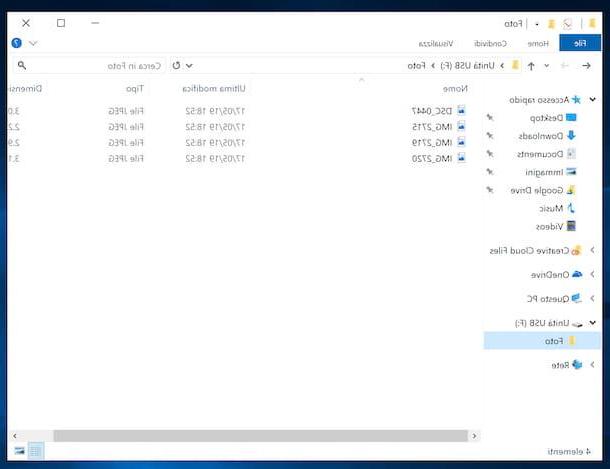
Depois de concluir as etapas preliminares acima, vamos ao cerne da questão e vamos descobrir, juntos, o que precisa ser feito para carregar as fotos em um pendrive, agindo como Windows.
Primeiro, se você ainda não fez, colega o pendrive para o computador em que as fotos de seu interesse são salvas inserindo o dispositivo em um dos Portas USB que você encontra na parte traseira ou frontal do gabinete (para computadores de mesa) ou nas laterais do corpo (para laptops).
Em seguida, espere peloinstalação de driver necessário para o reconhecimento do dispositivo (se no passado já havia conectado o pendrive ao computador, a operação em questão já foi realizada). Você pode acompanhar o andamento do procedimento através da janela apropriada que você verá aparecer na parte inferior direita da área de trabalho.
Lembre-se que sempre através da janela citada também poderá ser questionado se pretende abrir a pasta principal do pendrive. Em caso afirmativo, selecione o item Abra a pasta para visualizar os arquivos. Se nenhum aviso aparecer, você abre a pasta principal do pendrive iniciando Explorador de arquivos, depois de clicar em pasta amarela que você encontra no barra de tarefas, e selecionando o nome da chave que você encontra na barra lateral esquerda da janela que apareceu na tela.
Agora, abra uma nova janela de Explorador de arquivose vá para o caminho onde as fotos que você deseja transferir para o stick estão localizadas. A partir daí, indique se deseja transferir toda a pasta que contém as imagens ou apenas algumas fotos.
No primeiro caso, clique com o botão direito noícone de pasta e, no menu de contexto, selecione o item Copiar (para manter uma cópia das fotos em seu computador) ou que Tamanho (para apagar as fotos do computador transferindo-as para o pendrive).
No segundo caso, você deve selecionar as fotos de seu interesse, uma de cada vez, mantendo pressionada a tecla Ctrl teclado e clicando nos arquivos relevantes. Alternativamente, você pode desenhar um retângulo de seleção clicando com o botão esquerdo e, continuando a manter pressionado, incluindo nele as imagens de seu interesse.
Depois de concluir as etapas acima, vá para a janela do Explorador de Arquivos relacionada ao stick USB, clique com o botão direito em qualquer lugar e escolha a opção Colar no menu de contexto, para iniciar o procedimento de transferência de imagens. Através da janela adicional que se abrirá na tela você poderá acompanhar o andamento da operação.
Além do que acabei de indicar, você pode fazer upload de fotos para a chave USB clicando com o botão direito nos arquivos individuais ou na pasta que contém as imagens, selecionando o item Enviar para a partir do menu de contexto exibido e, em seguida, a opção pendrive.
Depois de concluir o processo de transferência de fotos, lembre-se de desconecte o stick USB do seu computador executando o remoção segura, para evitar que os dados sejam danificados. Para fazer isso, clique no símbolo de seta para cima que você encontra emarea de notificação Windows, clique emícone pendrive presente na caixa que se abre e selecione a opção Ejetar [nome da chave USB] no menu que aparece. Em seguida, desconecte fisicamente o dispositivo do computador.
Como fazer upload de fotos para um pendrive USB Mac
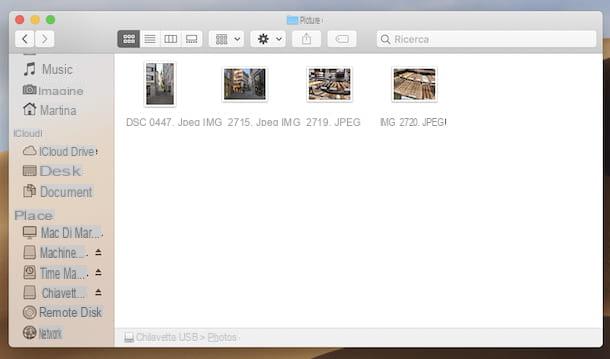
Você possui um Mac e gostaria de saber como fazer upload de fotos para o seu pendrive? Explicarei imediatamente como proceder.
Em luogo primo, conecte o pendrive para um dos Soquetes USB computador, se ainda não o tiver feito. Se você estiver usando um Mac de mesa, os soquetes estão na parte traseira, enquanto se estiver usando um Mac portátil, eles estão na lateral. Se você estiver usando um MacBook mais recente e tiver apenas Porta USB-C, para conectar o pendrive você deve usar um adattatore da USB A a USB C, como no caso dos listados abaixo.
Neste ponto, abra o Finderclicando no ícone rosto sorridente que está localizado no barra de docae navegue até o local onde as fotos que deseja transferir para o pendrive foram salvas. Em seguida, decida se deseja intervir em toda a pasta que contém as imagens ou em arquivos individuais.
No primeiro caso, clique com o botão direito noícone de pasta e, no menu de contexto, selecione a opção Copiar [nome da pasta].
No segundo caso, pressione a tecla cmd no teclado do Mac e clique com o botão esquerdo nas fotos de seu interesse ou selecione os arquivos pressionando e mantendo pressionado o botão esquerdo do mouse e entendendo no retângulo de seleção que você rastreará todas as fotos de seu interesse. Em seguida, clique com o botão direito em qualquer um dos arquivos selecionados e escolha a entrada Copiar no menu que aparece.
Neste ponto, ainda trabalhando na janela do Finder, selecione oícone pendrive na barra lateral esquerda, clique com o botão direito em qualquer lugar da janela exibida e escolha o item Colar / colar x elementos no menu de contexto. Você pode acompanhar o andamento do procedimento por meio da janela apropriada que aparecerá na tela.
Se você deseja transferir as fotos para o pendrive excluindo os arquivos de origem, mantenha pressionada a tecla alt no teclado após clicar com o botão direito na janela de teclas e selecionar o item Mova xx itens aqui no menu de contexto.
Depois de enviar todas as fotos para o pendrive, ejetar in maneira segura o último do Mac clicando no símbolo Ejetar que você exibe colocando o ponteiro do mouse no nome da chave na barra lateral esquerda do Finder. Alternativamente, você pode arrastar oícone pendrive da mesa para o cesta localizado na barra Dock. Em seguida, desconecte também fisicamente o dispositivo do computador.
Como fazer upload de fotos para um pendrive USB Android

Você gostaria de saber se é possível fazer upload de fotos para um pendrive também usando um smartphone ou tablet Android? A resposta é sim. Você pode fazer isso de duas maneiras diferentes, dependendo das portas do seu dispositivo móvel e do modelo de pendrive usado.
O primeiro sistema consiste em conectar fisicamente a chave ao smartphone ou tablet e acessá-la como se fosse uma memória externa comum, desde que o dispositivo móvel que você possui esteja equipado com um Porta USB.
Caso contrário, você precisará comprar um adaptador OTG USB. Eles são muito baratos e você pode encontrá-los nas mais renomadas lojas de informática e em várias lojas online, incluindo a Amazon. Abaixo você encontrará alguns modelos.
Veja a oferta na Amazon See, a oferta na Amazon See, a oferta na AmazonO segundo método, no entanto, envolve a compra de um chiavetta USB OTG, que por um lado possui um conector micro-USB para ligação ao smartphone ou tablet Android e por outro lado possui um conector USB clássico tipo A, para ser utilizado para ligação ao computador.
Uma vez que a conexão entre o dispositivo móvel e o pendrive tenha sido estabelecida, as fotos podem ser transferidas usando gerenciador de arquivos desenvolvido por terceiros, como no caso do excelente e gratuito Gerenciador de arquivos disponíveis na Google Play Store ou diretamente dos fabricantes de dispositivos USB, conforme o caso.
Para mais informações, convido você a consultar o meu guia especificamente dedicado a como transferir arquivos do tablet para a chave, válido, às custas do título, também para smartphones e no qual você também encontrará explicado como transferir arquivos usando o computador como um intermediário.
Como fazer upload de fotos para um pendrive USB de iPhone e iPad

Se, por outro lado, você tem um iPhone ou um iPad, você pode enviar fotos para o seu pendrive a partir dos dispositivos em questão usando as teclas especiais equipadas com Conector relâmpago (em seguida, crie ad hoc para dispositivos Apple) ou um arquivo de hub portátilque é um dispositivo de armazenamento Wi-Fi adequado para essa finalidade. As que você encontra abaixo são algumas das melhores soluções disponíveis na Amazon.
Veja a oferta na AmazonUma vez que a conexão entre o pendrive e o iPhone ou iPad tenha sido estabelecida, basta baixar o aplicativo dedicado na App Store e seguir as instruções fornecidas na tela para concluir o procedimento de transferência.
Também neste caso, para mais detalhes, remeto para a leitura do meu tutorial específico sobre como transferir arquivos de tablet para key, válido para iPhone e iPad, no qual você também encontrará explicado como fazer a transferência usando PC e Mac como intermediários.
Como fazer upload de fotos para pendrive USB

























